| Q:質問 |
| インターネット接続環境が無いコンピューターで製品をセットアップできますか? |
| A:回答 |
|
| CD-ROMドライブ等が無く、かつインターネット接続環境が無いコンピューターに製品をセットアップする場合、別途、インターネット接続環境があるコンピューターを経由することで製品をセットアップできる場合があります。 |
| 以下の手順で製品をセットアップしてください。 |
| 【ステップ1】セットアップ前の準備と確認 |
| 【ステップ2】製品のセットアップに必要なプログラムをダウンロードする |
| 【ステップ3】セットアップするコンピューターにファイルを移動する |
| 【ステップ4】製品をセットアップする |
| ※ | ここではWindows 8で、「出納らくだ7」をセットアップする例で説明しています。ご利用中の環境により表示される内容が異なる場合があります。 |
| ※ | ご利用中のウェブブラウザーのバージョンにより、表示される内容が異なる場合があります。 |
| 【ステップ1】セットアップ前の準備と確認 |
| ●セットアップするために以下の準備をしてください。 |
| ・製品をセットアップするコンピューター |
| ・インターネット接続環境があるコンピューター |
| (セットアップに必要なファイルをダウンロードするのに必要です。) |
| ・空き容量が1GB以上あるUSBフラッシュメモリーなどのメディア |
| (ダウンロードしたファイルを移動するために必要です。) |
| ●製品をセットアップするコンピューターが、製品の動作環境を満たしているか確認してください。 |
| >>各製品情報(各製品情報の「仕様・動作環境」で確認できます。) |
| >>販売終了品の各製品情報 |
| ※ | 製品をセットアップするコンピュータにMicrosoft Office 2010がすでにインストールされている場合は、以下のページもご覧になり、お使いのMicrosoft Office 2010が32bit版か64bit版かを必ずご確認ください。 |
| >>Office2010を使用していますが、32bit版か64bit版かはどこで確認できますか? |
| 確認が終わりましたら上記ページをとじて、引き続きこのページの手順にしたがってセットアップを行なってください。 |
| ※ | Windows 10/8.1/8の場合は、「.NET Framework 2.0」が有効化しているか確認してください。 以下のページの手順7の画面で、チェックボックスにチェックが付いている場合は有効化しています。有効化するにはインターネットに接続されている必要があり、チェックボックスにチェックが付いていない場合は製品のセットアップはできません。 |
| >>Windows 8.1/8で「.NET Framework 2.0」をインストールする |
| >>Windows 10で「.NET Framework 2.0」をインストールする |
| 【ステップ2】製品のセットアップに必要なプログラムをダウンロードする |
| 【2-1】Microsoft Access Runtimeをダウンロードする |
| 1. | 「Microsoft Access 2010 Runtime」をダウンロードするために、以下のMicrosoft社のウェブサイトを表示します。 |
| >>「Access2010 Runtime」のダウンロードはこちら |
| 2. | ダウンロードサイト内の[ダウンロード]ボタンをクリックします。 |
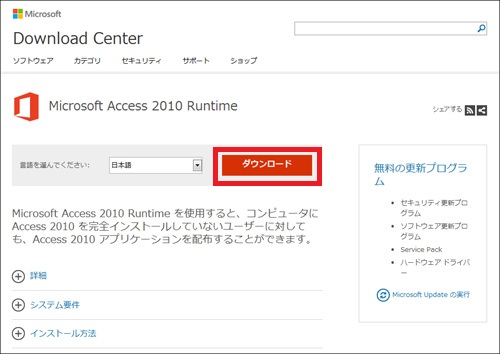 |
| ※ | 上図はMicrosoft社のウェブサイト画面です。デザイン等が異なる場合があります。 |
| 3. | ダウロードをする「Access2010 Runtime」の左にあるチェックボックスにチェックを付け、[次へ]ボタンをクリックします。64bit版のMicrosoft Office 2010がすでにインストールされている場合は、「AccessRuntime_X64.exe」にチェックを付けてください。それ以外の方は、「AccessRuntime.exe」にチェックを付けてください。 |
| ※ | ここでは32bit版「Microsoft Access 2010 Runtime」で説明しています。 |
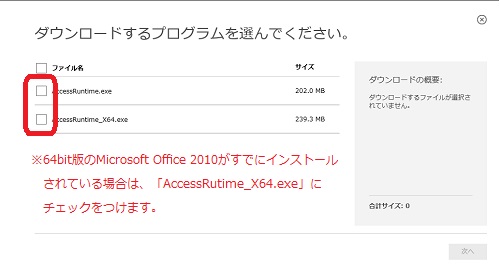 |
| 4. | 「download.microsoft.comからAccessRuntime.exe(201MB)を実行または保存しますか?」というメッセージが表示されたら、[保存]ボタンをクリックして保存します。通常は「ダウンロード」フォルダーにファイルが保存されます。(保存先のフォルダーを任意に選択したい場合には、[保存]ボタンの[▼]をクリックして、「名前をつけて保存」を選択します。) |
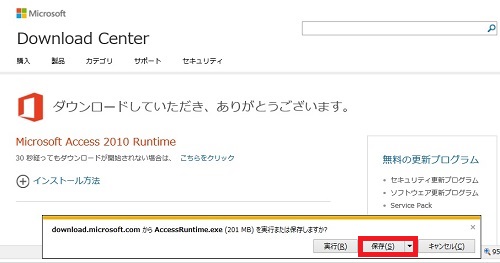 |
| ※ | Windows8.1/8の場合はダウンロード後に表示される[フォルダーを開く]ボタンをクリックすると、保存先のフォルダーが開きます。 |
| 5. | 保存先のフォルダーに手順3でダウンロードしたファイルがあること確認します。 |
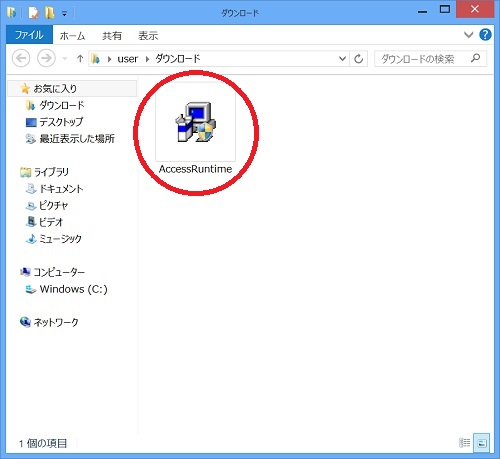 |
| 【2-2】Access Runtimeの修正プログラムをダウンロードする |
| 1. | Access Runtimeの修正プログラムをダウンロードするために、以下のMicrosoft社のウェブサイトを表示します。 |
| >>32bit版「Microsoft Access Runtime 2010 Service Pack」のダウンロードはこちら |
| ※ | 64bit版のMicrosoft Office 2010がすでにインストールされている場合は、以下のMicrosoft社のウェブサイトを表示します。 |
| >>64bit版「Microsoft Access Runtime 2010 Service Pack」のダウンロードはこちら |
| 2. | ダウンロードサイト内の[ダウンロード]ボタンをクリックします。 |
| ※ | ここでは32bit版「Microsoft Access 2010 Runtime」で説明しています。 |
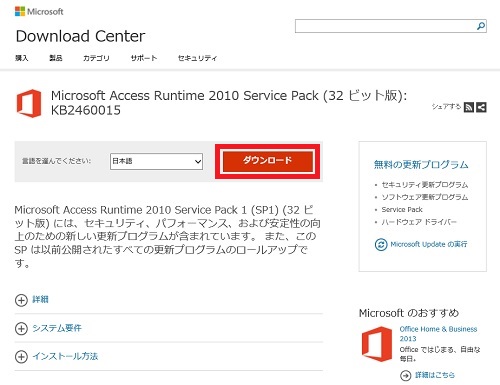 |
| ※ | 上図はMicrosoft社のウェブサイト画面です。デザイン等が異なる場合があります。 |
| 3. | 「download.microsoft.comからaccessruntime2010sp1-kb2460015-x86-fullfile-ja-jp.exe(76.9MB)を実行または保存しますか?」というメッセージが表示されたら、[保存]ボタンをクリックして保存します。通常は「ダウンロード」フォルダーにファイルが保存されます。(保存先のフォルダーを任意に選択したい場合には、[保存]ボタンの[▼]をクリックして、「名前をつけて保存」を選択します。) |
 |
| ※ | Windows8.1/8の場合はダウンロード後に表示される[フォルダーを開く]ボタンをクリックすると、保存先のフォルダーが開きます。 |
| 4. | 保存先のフォルダーに手順3でダウンロードしたファイルがあること確認します。 |
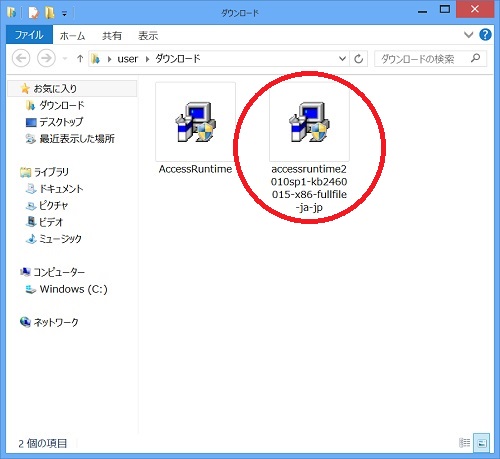 |
| 【2-3】製品本体をダウンロードする |
| 1. | 下記の弊社ウェブサイト「ダウンロード」ページを開きます。 |
| >>弊社ウェブサイトのダウンロードページはこちら |
| 2. | [ダウンロードページへ進むにはここをクリックします。]をクリックします。 |
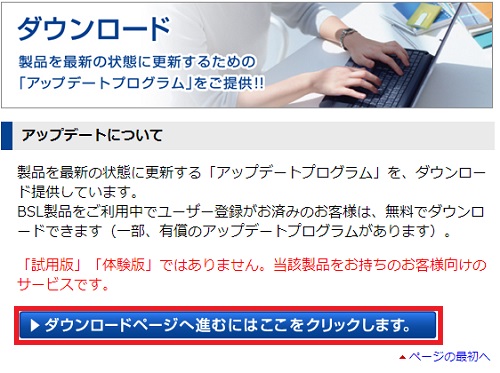 |
| 3. | ご利用の製品を検索して、[ダウンロードページへ進む]をクリックします。 |
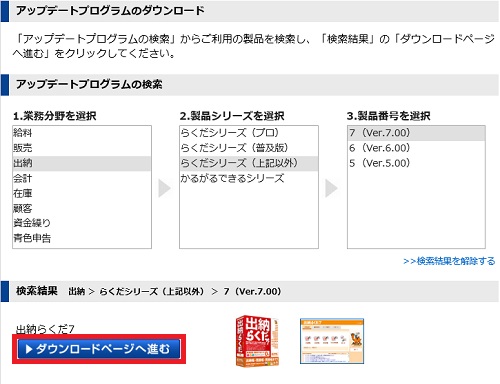 |
| 4. | 表示されたページの下方にある「製品シリアルナンバーの入力」欄に、シリアルナンバーを入力し、[ダウンロードページへ進む]ボタンをクリックします。 |
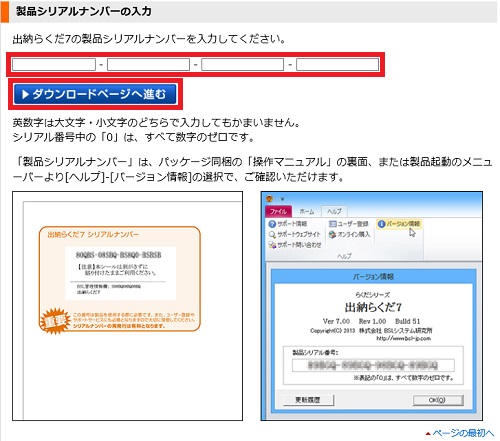 |
| 5. | 表示されたページの「アップデートプログラム」欄にある[ダウンロード]ボタンをクリックします。 |
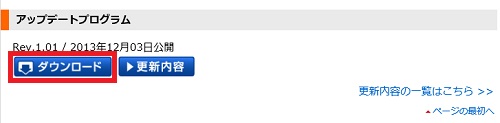 |
| ※ | 最新の公開日付のプログラムをダウンロードしてください。お客様の条件によって、ダウンロードできるプログラムが変わります。 |
| 6. | [保存]ボタンをクリックして保存します。通常は「ダウンロード」フォルダーにファイルが保存されます。(保存先のフォルダーを任意に選択したい場合には、[保存]ボタンの[▼]をクリックして、「名前をつけて保存」を選択します。) |
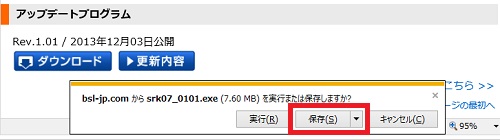 |
| ※ | Windows8.1/8の場合はダウンロード後に表示される[フォルダーを開く]ボタンをクリックすると、保存先のフォルダーが開きます。 |
| 7. | 保存先のフォルダーに手順5でダウンロードしたファイルがあること確認します。 |
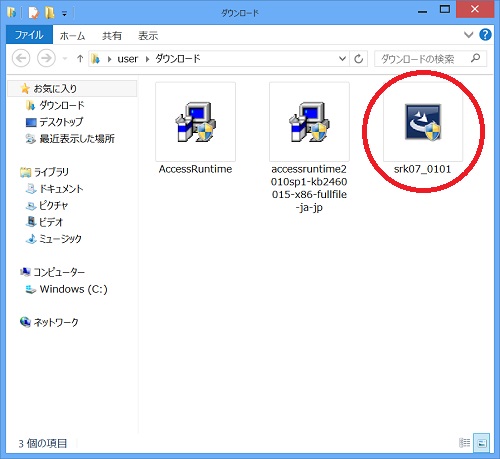 |
| ※ | 製品によっては郵便番号辞書が必要です。ダウンロードページに「郵便番号辞書」欄がある場合は、同じ手順でダウンロードしてください。 |
| 【ステップ3】セットアップするコンピューターにファイルを移動する |
| 1. | セットアップに必要なファイルをダウンロードしたコンピューターに、USBフラッシュメモリーなどのメディアを接続します。 |
| ※ | ここではUSBフラッシュメモリーを使用した例で説明しています。 |
| 2. | ダウンロードした3つのファイルをUSBフラッシュメモリーなどのメディアにコピーします。 |
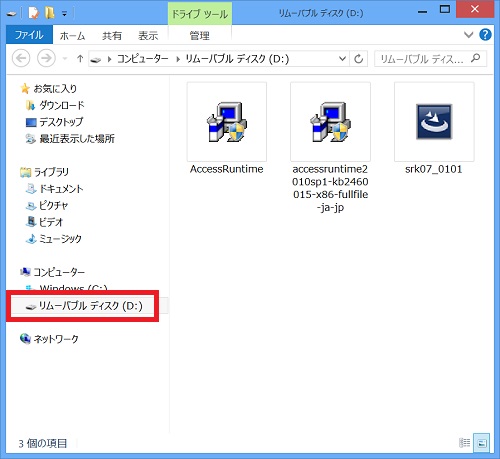 |
| 3. | USBフラッシュメモリーなどのメディアをコンピューターから取り外し、製品をセットアップするコンピューターに接続します。 |
| 【ステップ4】製品をセットアップする |
| 【4-1】Microsoft Access Runtimeをセットアップする |
| 1. | 製品をセットアップするコンピューターで、「コンピューター」内にあるUSBフラッシュメモリーなどのメディアを開き、「AccessRuntime」をダブルクリックします。 |
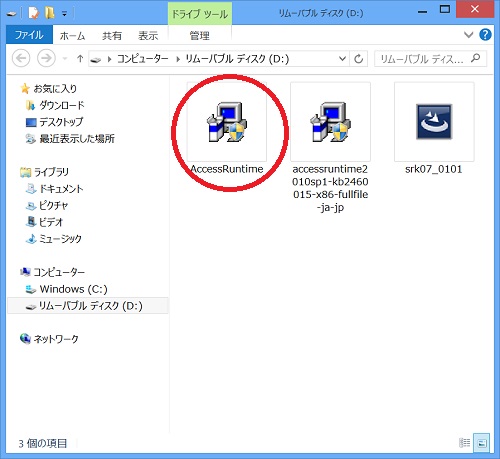 |
| 2. | 「マイクロソフト ソフトウェア ライセンス条項」画面が表示されます。「マイクロソフト ソフトウェア ライセンス条項」に同意します」にチェックを付けて、[続行]ボタンをクリックします。 |
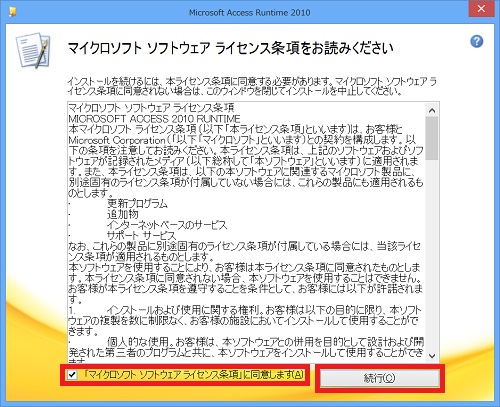 |
| ※ | 「マイクロソフト ソフトウェア ライセンス条項」画面が表示されず、下の「インストールオプション」画面が表示される場合あります。この画面が表示された場合は、すでに「Access2010 Runtime(32bit版)」がインストールされていますので、画面右上の「×」ボタンをクリックして、作業を終了してください。 |
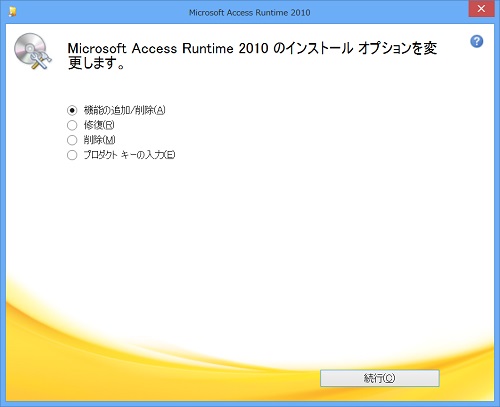 |
| 3. | 下図が表示されれば、「Access2010 Runtime(32bit版)」のインストールの完了です。 |
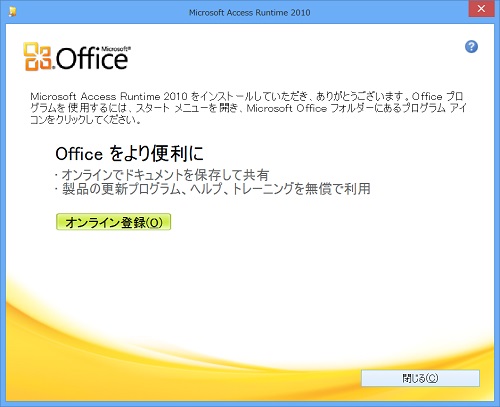 |
| 【4-2】Access Runtimeの修正プログラムをセットアップする |
| 1. | 製品をセットアップするコンピューターで、「コンピューター」内にあるUSBフラッシュメモリーなどのメディアを開き、「accessruntime2010sp1-kb2460015-x86-fullfile-ja-jp」をダブルクリックします。 |
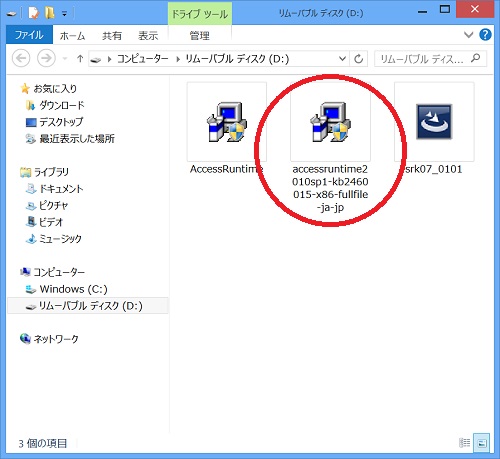 |
| 2. | セキュリティの警告で[実行]ボタンをクリックします。 |
| 3. | 「マイクロソフト ソフトウェア ライセンス条項」画面が表示されます。「マイクロソフト ソフトウェア ライセンス条項」に同意します」にチェックを付けて、[次へ]ボタンをクリックします。 |
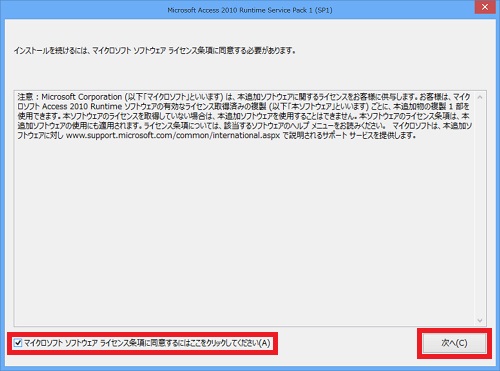 |
| 4. | 下図が表示されれば、Access Runtimeの修正プログラムのインストールの完了です。[OK]ボタンをクリックします。 |
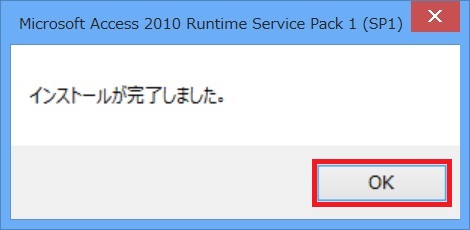 |
| 【4-3】製品本体をセットアップする |
| 1. | 製品をセットアップするコンピューターで、「コンピューター」内にあるUSBフラッシュメモリーなどのメディアを開き、製品のセットアッププログラムをダブルクリックします。 |
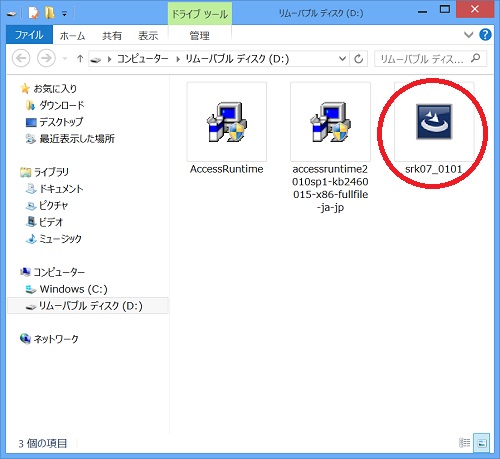 |
| ※ | ファイル名は製品によって異なります。 |
| 2. | [インストール]ボタンをクリックします。 |
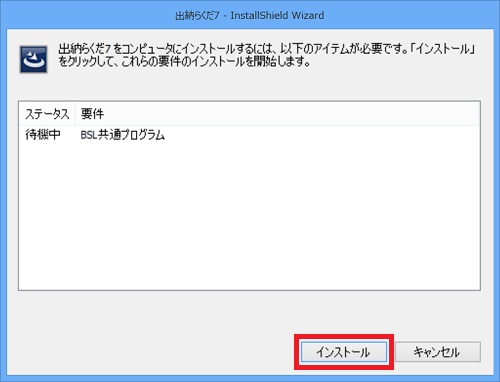 |
| 3. | 「セットアップの開始」画面で[次へ]ボタンをクリックします。 |
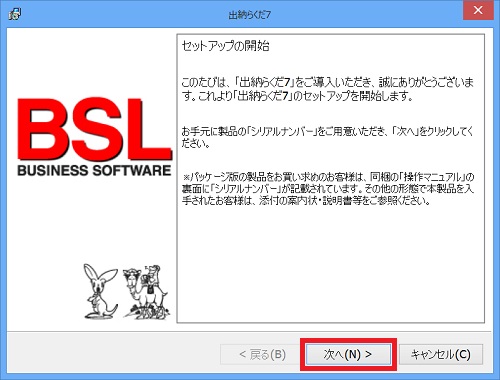 |
| 4. | シリアルナンバーを入力して、[次へ]ボタンをクリックします。シリアルナンバーを入力しなければセットアップを続行することはできません。 |
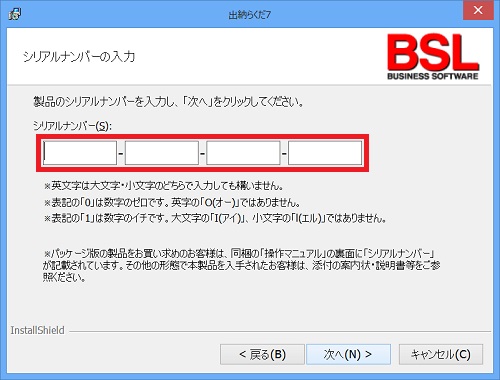 |
| 5. | 画面の指示に従ってセットアップを続行します。 |
| ※ | 製品によっては郵便番号辞書をセットアップします。ダウンロードした「郵便番号辞書」のプログラムをダブルクリックして、画面の指示に従ってセットアップしてください。 |
| 6. | セットアップ終了後、デスクトップに作成された製品のショートカットをダブルクリックし、製品が正常に起動することを確認します。 |
| ※ | ユーザーサポートサビースを受けるにはユーザー登録が必要です。製品をご使用になる前に、必ずユーザー登録を行なってください。インターネット接続環境が無いコンピューターからのユーザー登録はFAXまたは郵送で行うことができます。 |
| 2024.11.12更新 |
|
この資料は以下の製品について記述したものです。 販売らくだ6 販売らくだ7/7.5 販売らくだ8/8.5 販売らくだプロ6 販売らくだプロ7/7.5 販売らくだプロ8/8.5 かるがるできる販売4 かるがるできる販売5/5.1/5.5 かるがるできる販売6/6.5 給料らくだ6 給料らくだ7/7.5 給料らくだ8/8.5 給料らくだプロ6 給料らくだプロ7/7.5 給料らくだプロ8/8.5 かるがるできる給料4 かるがるできる給料5.1/5.5 かるがるできる給料6/6.5 出納らくだ6 出納らくだ7/7.5 出納らくだ8/8.5 かるがるできる出納4 かるがるできる出納5/5.1/5.5 かるがるできる出納6/6.5 在庫らくだ6 在庫らくだプロ6 在庫らくだプロ7.5 かるがるできる在庫4/4.1 かるがるできる在庫5.5 顧客らくだ6 顧客らくだプロ6 顧客らくだプロ7.5 かるがるできる顧客4/4.1 かるがるできる顧客5.5 青色申告らくだ2013 青色申告らくだ2014 青色申告らくだ2015 青色申告らくだ2016 青色申告らくだ2017 かるがるできる青色申告2012 かるがるできる青色申告2013 かるがるできる青色申告2014 かるがるできる青色申告2015 かるがるできる青色申告2016 かるがるできる青色申告2017 会計らくだ6 会計らくだ7/7.5 会計らくだ8/8.5 |